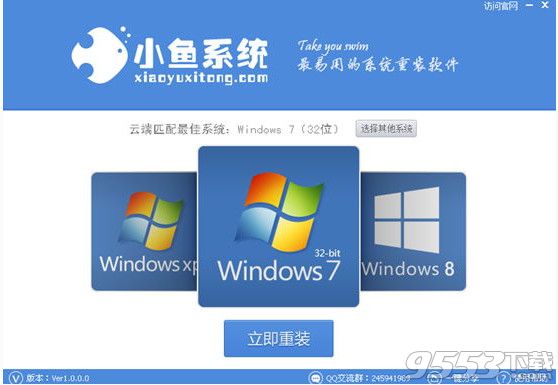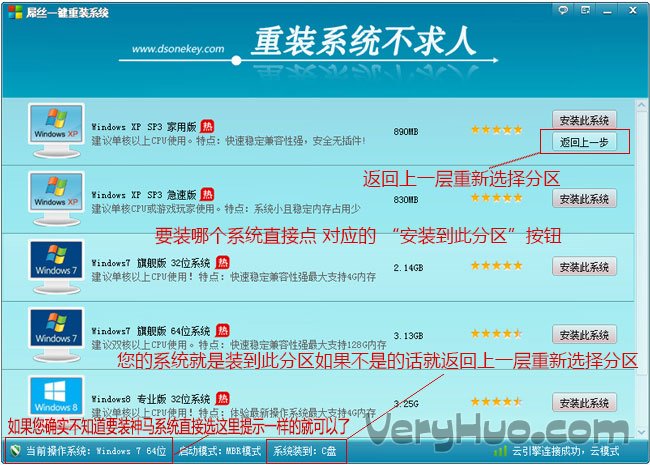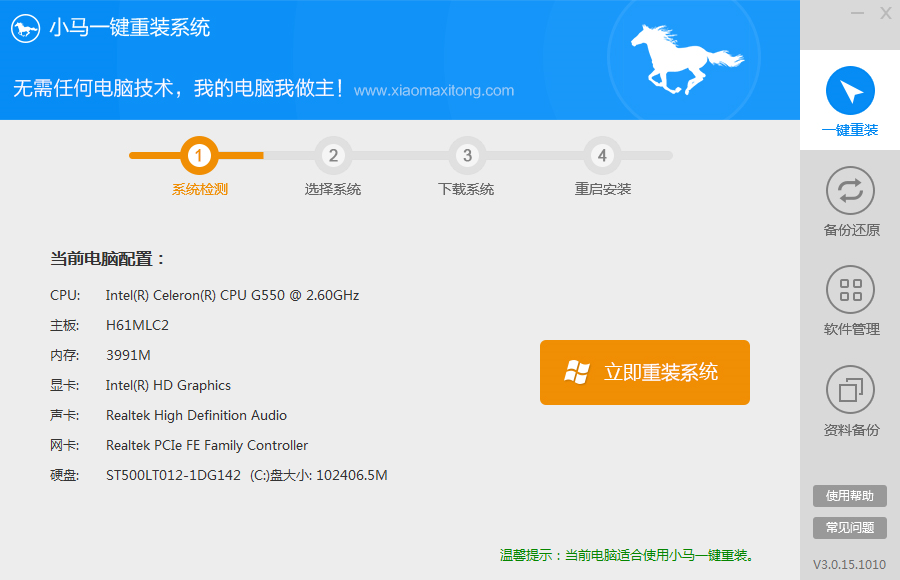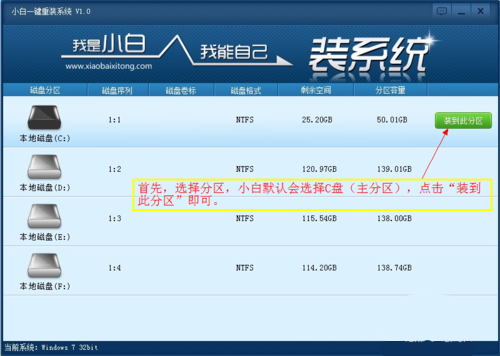在Win10更新或升级的过程中,有时进展可能不太顺利,尤其是反复出现更新失败提示“无法完成更新,正在撤销更改”时很让人失望。不过这个问题也能解决,而且也不难,IT之家一个命令就可以搞定。

具体方法如下:
1、使用Windows10安装光盘或U盘启动,可使用软媒魔方的光盘刻录或U盘启动工具,通过Win10镜像制作,最新Win10镜像下载点此进入。需要注意所用介质中的镜像必须与当前系统的体系结构一致,也就是说32位系统要用32位的安装盘,64位系统要用64位的安装盘。
2、启动到如下画面后,按Shift+F10(笔记本用户可能要按Shift+Fn+F10)调出命令提示符
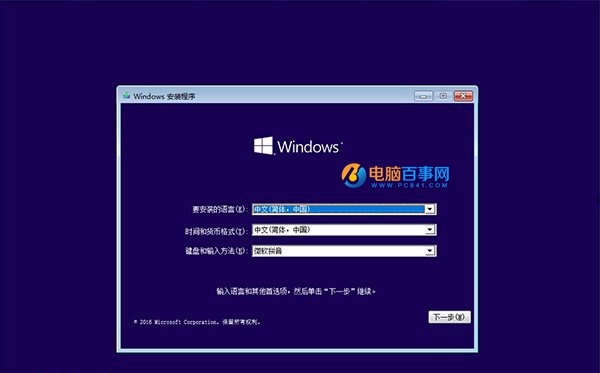
3、执行以下命令:
DISM /image:系统盘符:\ /cleanup-image /revertpendingactions
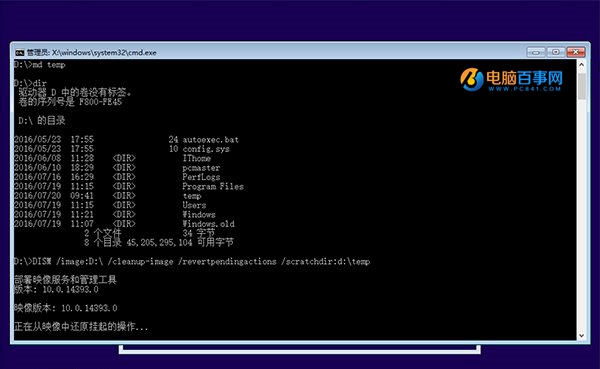
注意:
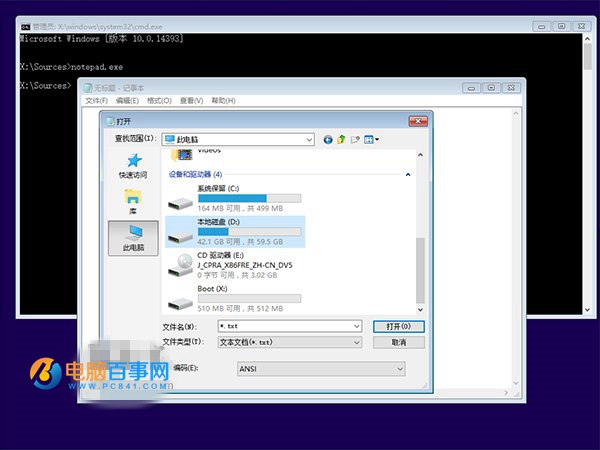
①“系统盘符”要换成对应的驱动器号,一般来说这里会给分配为“D”,可以通过打开记事本notepad.exe,然后点击“打开”来查看每个分区情况,从而作出判断;也可以通过dir命令对可能的盘符,例如C、D、E等进行排查后作出判断
② 该命令可能会提示“暂存目录大小可能不足以执行该操作……”,你可以忽略这条提示,系统盘空间大于1GB就没影响,但也可以通过添加 /scratchdir 参数来指定目录位置,比如你指定D:\temp文件夹作为暂存目录,格式为:
/scratchdir:D:\temp(“/”前要与之前的字符有一个空格,参数中间没有空格)
③ 如果你找不到合适的现有文件夹作为暂存目录,可以新建一个,命令如下:
md 盘符:\文件夹路径
要删除文件夹,可以用如下命令(文件夹中内容将全部删除):
rd 盘符:\文件夹路径
稍候片刻,命令执行完毕,问题应该能够解决,可以重试之前的更新安装。重启电脑后,你可以在C:\Windows\Logs\CBS处查询日志,以便了解之前到底是哪里出了问题。
- 【重装系统】魔法猪一键重装系统工具V4.5.0免费版
- 雨林木风一键重装系统工具V7.6.8贡献版
- 系统基地一键重装系统工具极速版V4.2
- 黑云一键重装系统软件下载免费版5.9.6
- 【电脑重装系统】系统之家一键重装系统V6.0精简版
- 【电脑重装系统】系统之家一键重装系统软件V5.3.5维护版
- 小白一键重装系统v10.0.00
- 【重装系统软件下载】屌丝一键重装系统V9.9.0尊享版
- 系统重装软件系统之家一键重装V1.3.0维护版
- 【电脑重装系统】黑云一键重装系统软件V4.2免费版
- 【一键重装系统】系统基地一键重装系统工具V4.0.8极速版
- 【电脑重装系统】小马一键重装系统V7.5.3
- 【重装系统】无忧一键重装系统工具V5.8最新版
- 深度一键重装系统软件V8.8.5简体中文版
- 【电脑系统重装】小马一键重装系统V4.0.8装机版
- 系统重装步骤
- 一键重装系统win7 64位系统 360一键重装系统详细图文解说教程
- 一键重装系统win8详细图文教程说明 最简单的一键重装系统软件
- 小马一键重装系统详细图文教程 小马一键重装系统安全无毒软件
- 一键重装系统纯净版 win7/64位详细图文教程说明
- 如何重装系统 重装xp系统详细图文教程
- 怎么重装系统 重装windows7系统图文详细说明
- 一键重装系统win7 如何快速重装windows7系统详细图文教程
- 一键重装系统win7 教你如何快速重装Win7系统
- 如何重装win7系统 重装win7系统不再是烦恼
- 重装系统win7旗舰版详细教程 重装系统就是这么简单
- 重装系统详细图文教程 重装Win7系统不在是烦恼
- 重装系统很简单 看重装win7系统教程(图解)
- 重装系统教程(图解) win7重装教详细图文
- 重装系统Win7教程说明和详细步骤(图文)